Cómo arreglar una pantalla negra al transmitir una ventana o el escritorio en Source-Live Pro LL
This article contains troubleshooting informationNo se puede capturar la pantalla. Abra la guía de solución de problemas.
Source-Live | Versión de baja latencia | Windows
Descripción
Los usuarios que intentan capturar su escritorio o la ventana de una aplicación se enfrentan a una pantalla negra al iniciar la transmisión. Aparece el siguiente mensaje de error:
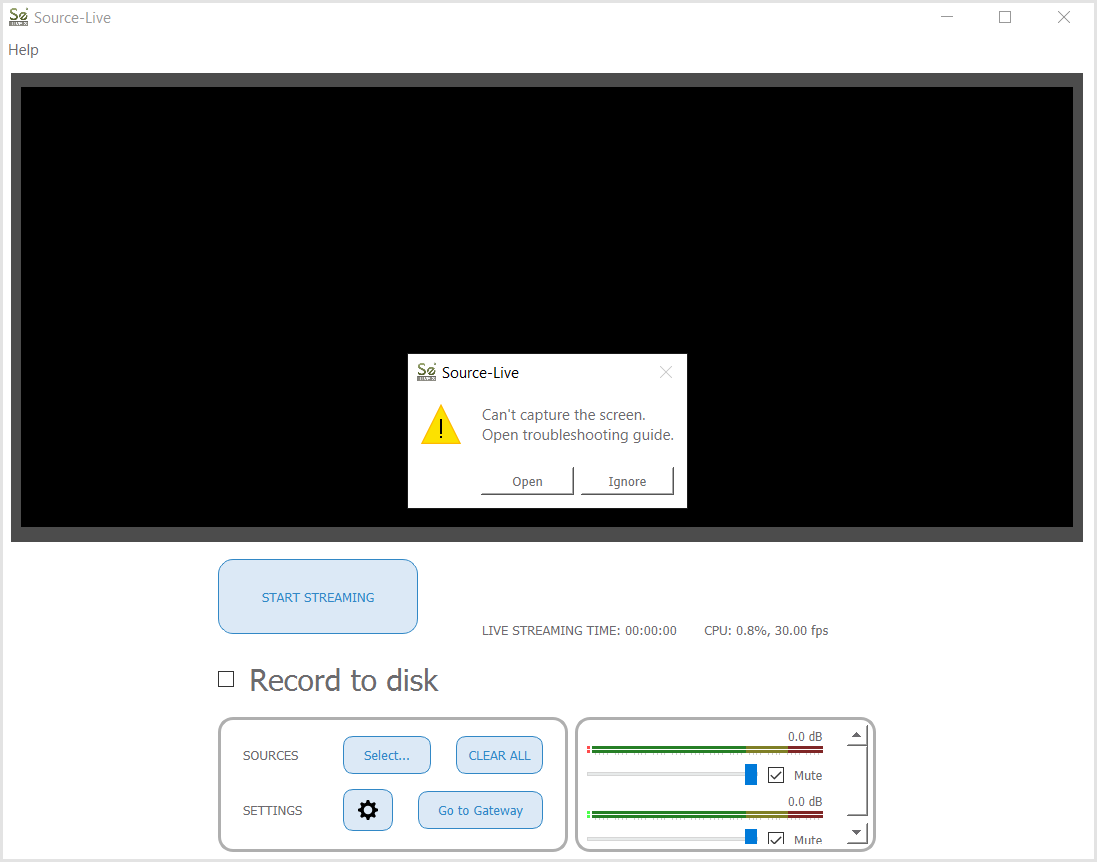
Causa
Dependiendo de su versión de Windows, es posible que necesite configurar Source-Live para que se ejecute en una tarjeta gráfica específica para poder transmitir un escritorio o la pantalla de una aplicación.
Si tiene la versión 1909 de Windows, compilación 18363 (o superior), puede resolver el problema de Captura de pantalla directamente desde el menú de configuración de Gráficos.
Acciones - Windows 10 - Menú de configuración de gráficos
Para usuarios de Windows 1909, compilación 18363 y superior:
- Haga clic en el menú Inicio.
- Escriba Configuración de gráficos .
- En el menú de configuración de gráficos, haga clic en "Examinar" en "Elegir una aplicación para establecer preferencias".
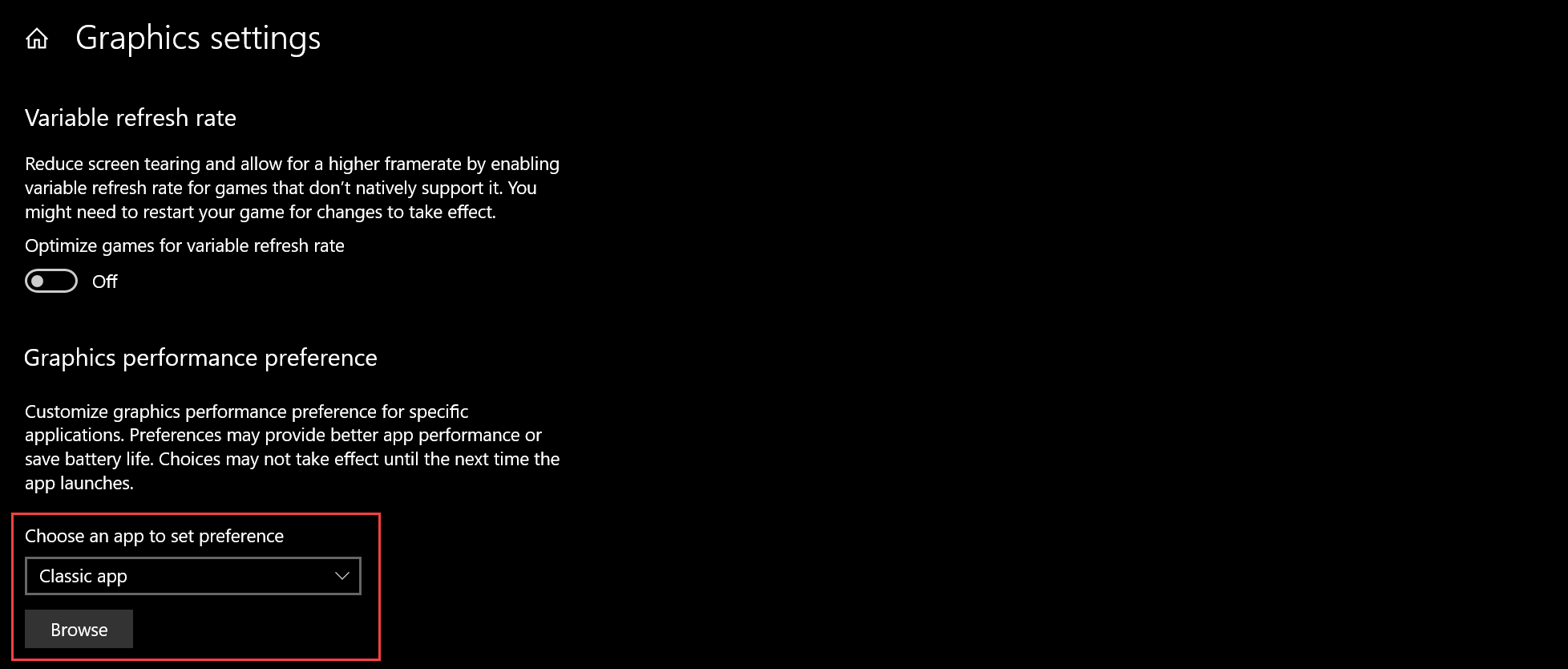
- Navegue hasta la carpeta Archivos de programa > SourceElements > Source-Live y seleccione el archivo ejecutable.
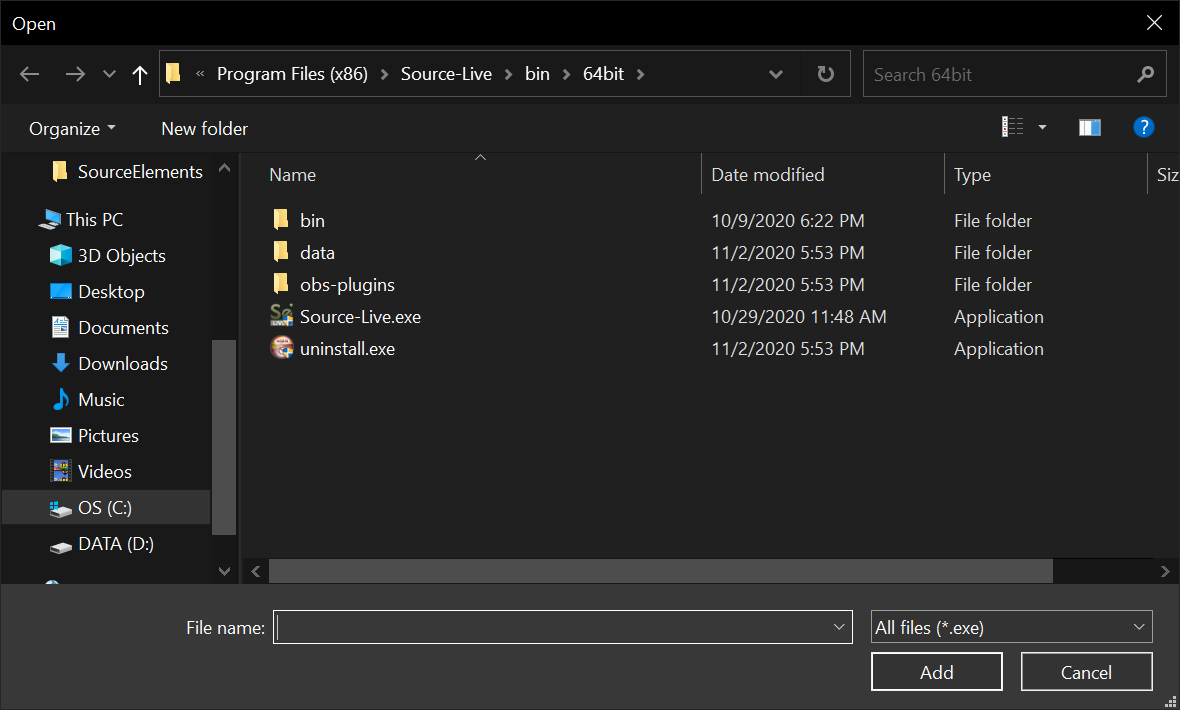
- En el nuevo menú, haga clic en "Opciones".
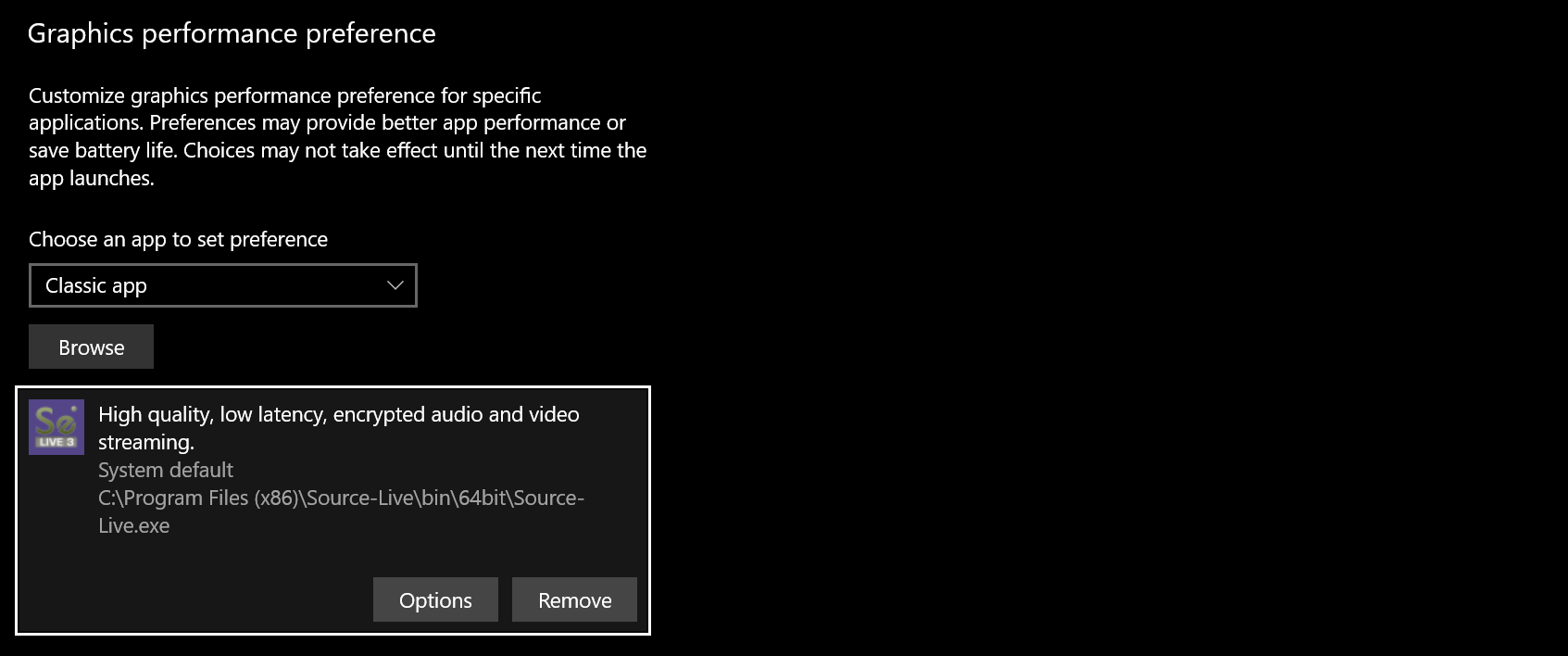
- Seleccione "Ahorro de energía" para usar la tarjeta gráfica Intel integrada o "Alto rendimiento" para usar una tarjeta gráfica externa.
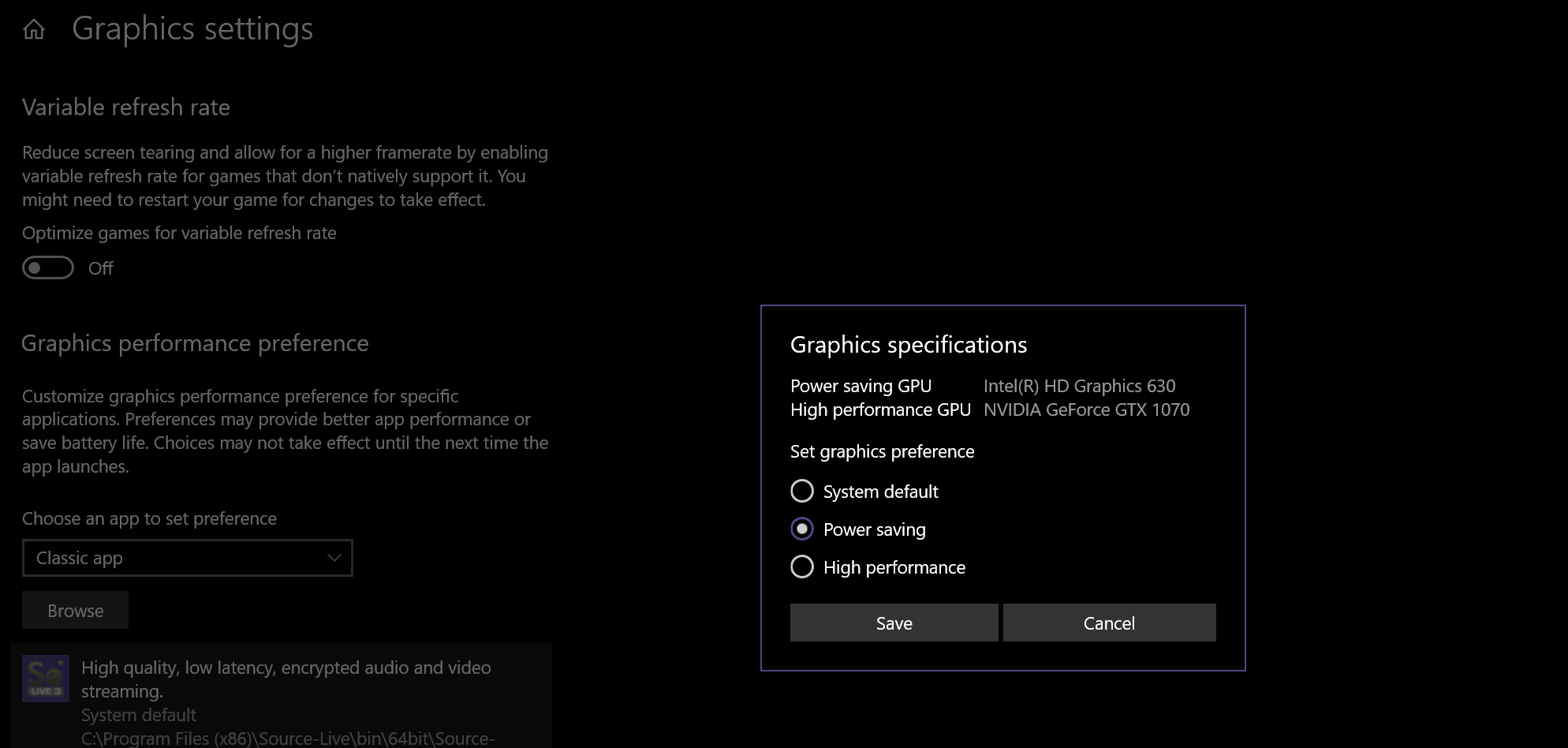
Acciones: usuarios de Windows con tarjetas NVIDIA
Para usuarios con tarjetas gráficas NVIDIA en versiones Widnows anteriores a 1909, compilación 18363
El problema con la pantalla negra también se puede resolver accediendo al Panel de control de NVIDIA para realizar la configuración. La ubicación del Panel de Control varía dependiendo de cada tarjeta gráfica, pero puedes:
- Haga clic derecho en el escritorio de su computadora y seleccione "Panel de control de NVIDIA"
- Instale el Panel de control de NVIDIA a través de Microsoft Store
Una vez listo, abre el Panel de control de NVIDIA y:
- Vaya a Configuración 3D > Administrar configuración 3D.
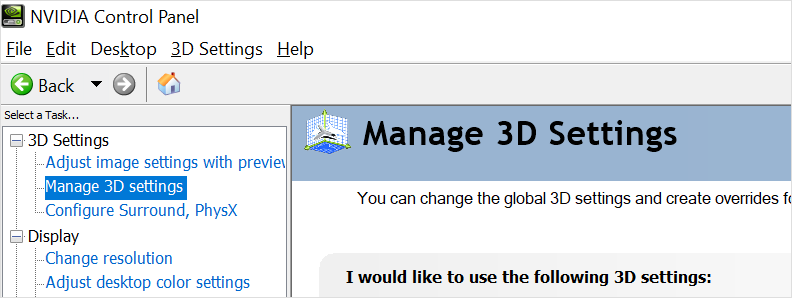
- Haga clic en "Configuración del programa" > Agregar > Examinar.
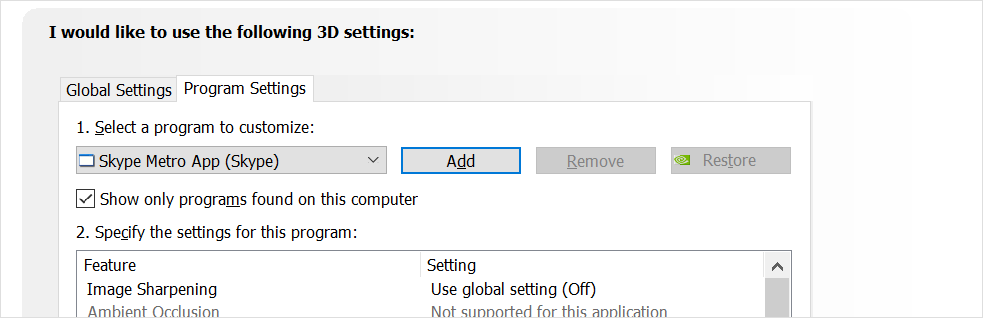
- Busque y seleccione Source-Live 3-LL.
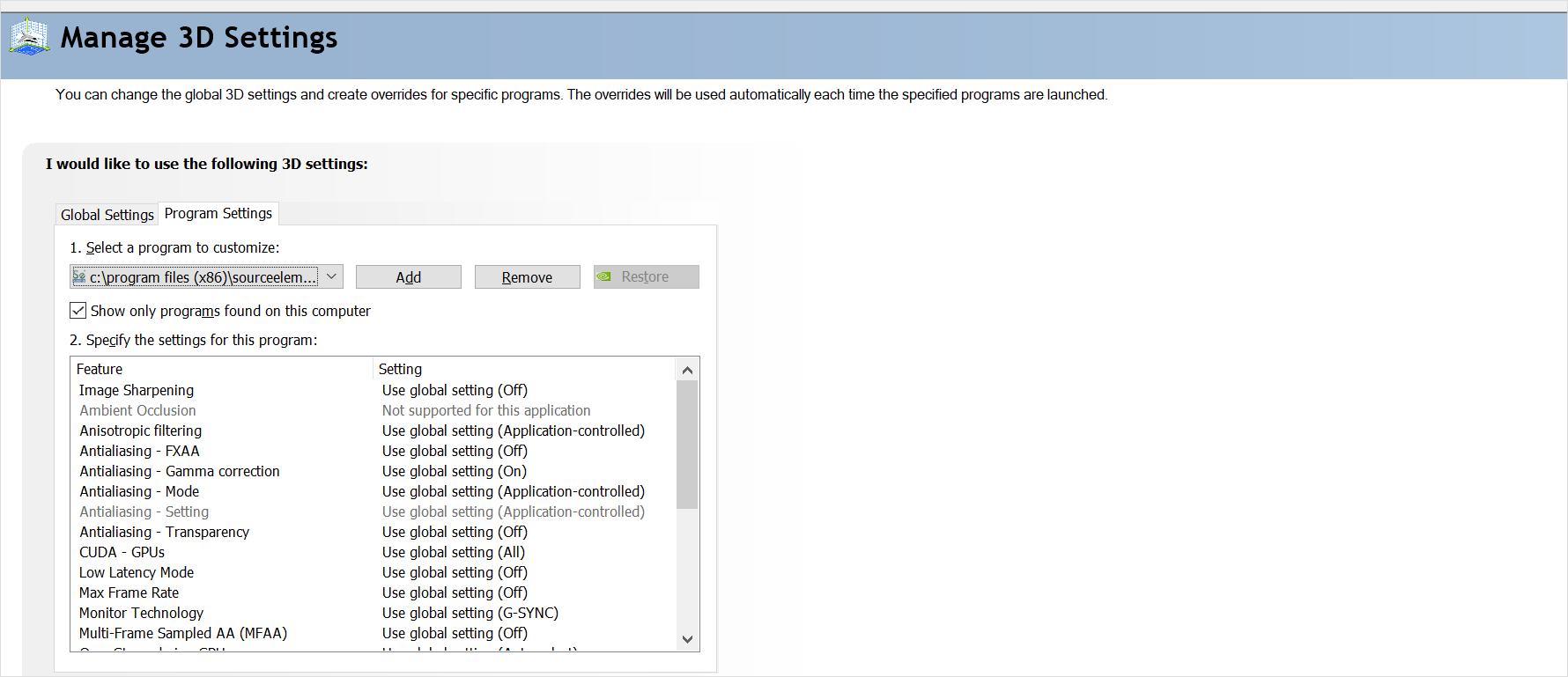
- Haga clic en "Modo de baja latencia" y configúrelo en "Activado".